Wix Bookings: permitir que los clientes se conviertan en miembros del sitio
3 min
En este artículo
- Invitar a los clientes a unirse a tu sitio en las apps de Wix para miembros
- Agregar un área personal a tu sitio de Wix Bookings
Facilita a los clientes la reserva de servicios al permitirles convertirse en miembros del sitio. Los miembros pueden volver a realizar reservas, ver su historial y reprogramar sus reservas, sin tener que ingresar sus datos nuevamente cada vez.
Con Wix Bookings, hay dos maneras de que los clientes inicien sesión y se conecten contigo. En este artículo, describiremos ambos métodos y explicaremos cómo habilitarlos.
Invitar a los clientes a unirse a tu sitio en las apps de Wix para miembros
Como propietario de un negocio, puedes invitar a los clientes a unirse a tu sitio usando una de las apps de Wix para miembros, como la app Spaces by Wix, Fit by Wix, Dine by Wix o tu app de marca Branded App. Cuando los clientes aceptan la invitación, pueden descargarse la app correspondiente para reservar, reprogramar o cancelar servicios directamente desde sus dispositivos móviles. Puedes enviar invitaciones a través de las redes sociales, email, mensaje de texto o mediante un enlace directo.
Una vez que tus clientes se descarguen la app para miembros correspondiente y se unan, podrán reservar, reprogramar o cancelar citas desde la app.
Para invitar a los clientes a unirse a tu sitio en las apps de Wix para miembros:
- Ve a tu sitio en la app móvil Wix.
- Pulsa Administrar
 en la parte inferior.
en la parte inferior. - Pulsa App móvil.
- (Si es necesario) Cambia para editar una app móvil diferente:
- Pulsa el nombre de la app móvil en la parte superior.
- Pulsa Spaces by Wix o la app móvil correspondiente (por ejemplo Fit by Wix).
Consejo: Ve al panel de control de tu sitio en la versión de escritorio para elegir tu app para miembros de preferencia.
- Pulsa Invitar a nuevos miembros.
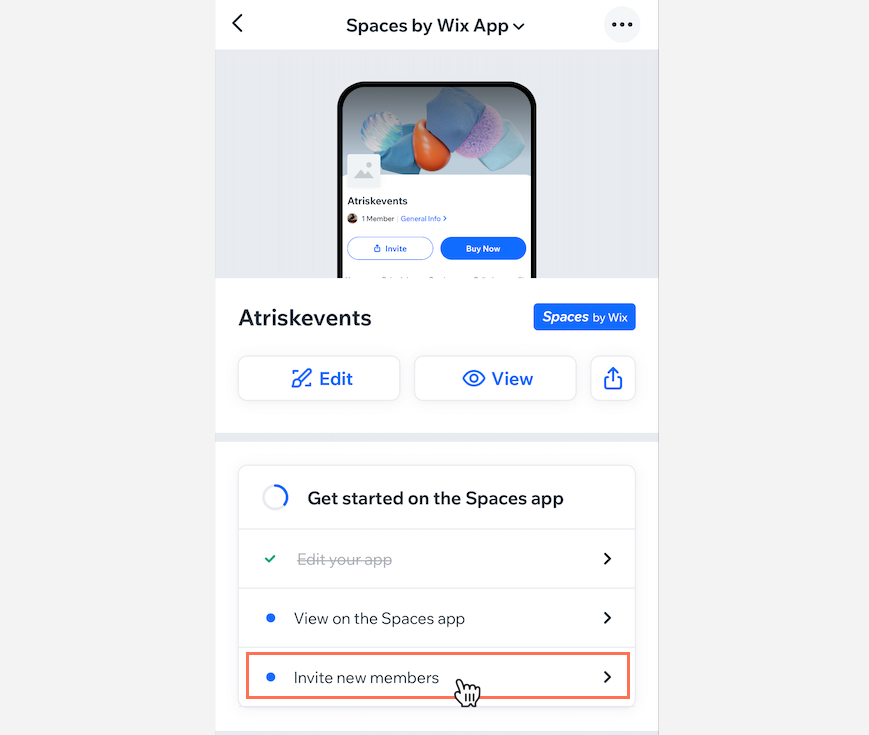
- Elige invitar a personas mediante uno de los siguientes métodos:
Enviar un SMS
Compartir a través de redes sociales
Copiar el enlace
Agregar un área personal a tu sitio de Wix Bookings
Wix Bookings se integra con Wix Área personal para brindar a tus clientes una experiencia de reserva fluida. Cuando los clientes visitan tu sitio, tienen la opción de iniciar sesión.
Cuando agregas ciertas apps de Wix, como Wix Bookings, Wix Stores y Wix Blog, aparece automáticamente un área personal en tu sitio.
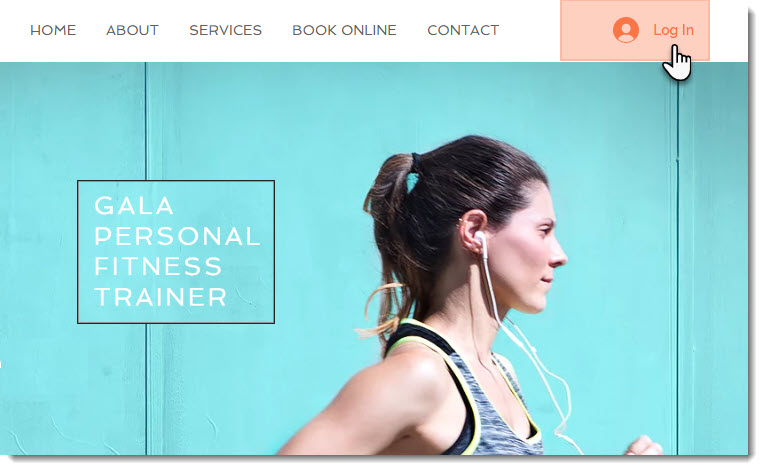
Luego, en su página personal Mis reservas, pueden ver todas las próximas reservas y cancelarlas o reprogramarlas, si es necesario. También pueden visualizar las reservas anteriores para ver qué servicios probaron antes.
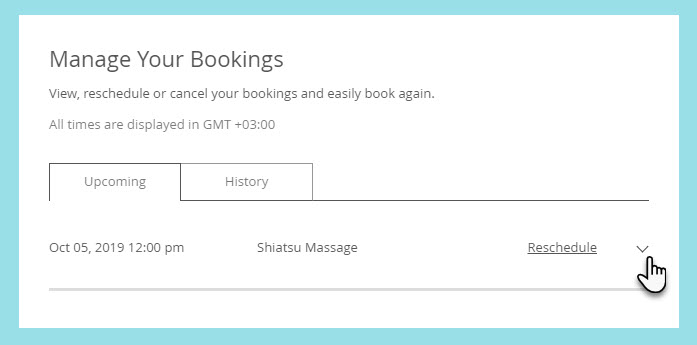
¿Cuál es el próximo paso?
Más información sobre cómo configurar el Área personal.


